2023-07-23 11:38
Win8.1安装msi出现2503错误怎么办?
Win8.1是大家都很喜欢的一个系统,因此不少人会装上它,不过装完它有时候还需要安装一些msi软件。可当Win8.1在安装这些msi软件时会出现2503错误,那么当你遇到2503错误不懂解决的话,那就赶紧看看小编整理的文章内容吧!
一、临时安装方法
1、按Win+X键,然后选择命令提示符(管理员)。
2、在命令提示符窗口中输入:msiexec /package 你的安装文件的全路径。
3、如:你要安装的软件为放在D盘的soft.msi那么命令格式就是:msiexec /package d:soft.msi,输入的时候注意半角字符且路径不能为中文名。
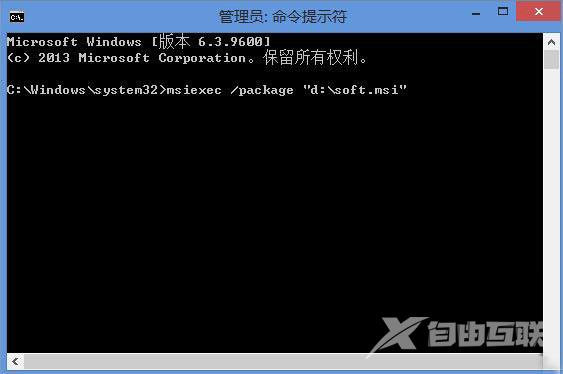
4、这样操作就能正常安装而不出现提示了。
二、永久提权方法
如果你觉的每次都需要跟方法一一样做嫌麻烦的话那么按下面的方法来解决:
1、按Win+R,在运行框中输入gpedit.msc 确认。
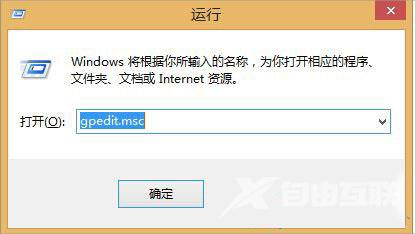
2、打开本地策略组编辑器后依次展开 :计算机配置-》管理模板-》windows组件-》windows installer,并找到始终以提升的权限进行安装。
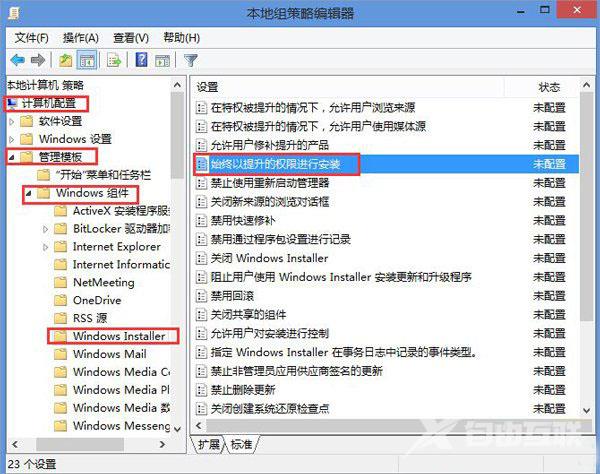
3、双击该选项,设置为已启用,并应用,如下图:
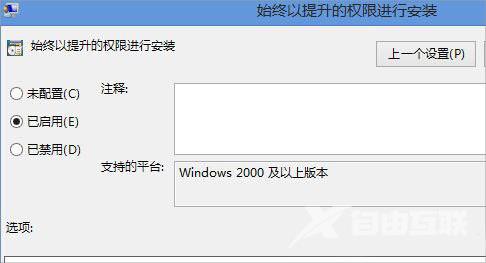
4、最后我们还要在【用户配置】中进行同样的操作,跟上图一样,设置完成后退出即可正常安装软件了。
Win8.1安装msi出现2503错误的解决方法就讲到这里了,解决方法有两种,第一种是临时安装,第二种是提取权限再进行安装,如果你一直需要这个msi软件的话,那么建议先获取权限再进行安装。
阅读本文的人还阅读: